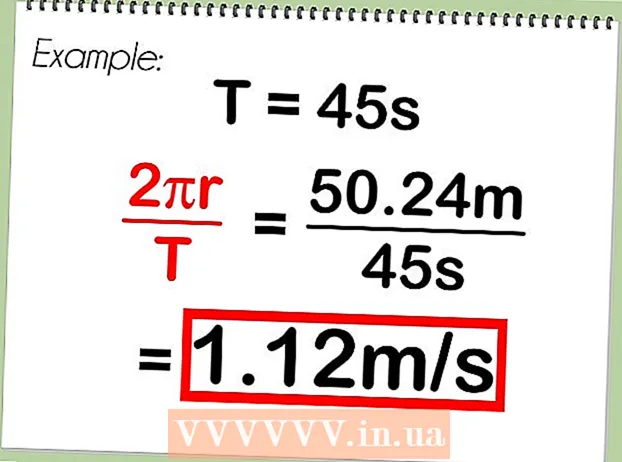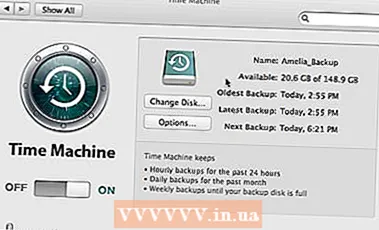लेखक:
Clyde Lopez
निर्माण की तारीख:
26 जुलाई 2021
डेट अपडेट करें:
1 जुलाई 2024
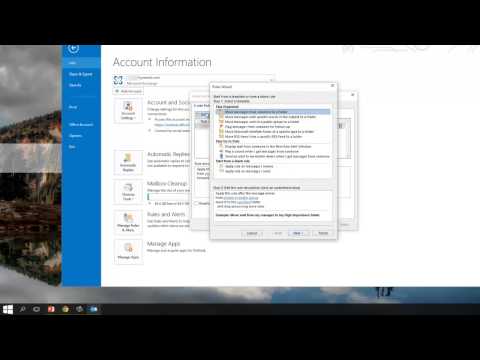
विषय
आपके द्वारा बनाए गए नियम का उपयोग करते हुए, आउटलुक आपके द्वारा निर्दिष्ट सेटिंग्स के आधार पर प्रत्येक आने वाले ईमेल का विश्लेषण कर सकता है, और फिर संदेशों को किसी अन्य मेलबॉक्स में स्वचालित रूप से अग्रेषित या अग्रेषित कर सकता है यदि वे कुछ मानदंडों को पूरा करते हैं। यह आपको नियम के अनुसार अग्रेषित प्रत्येक ईमेल की एक प्रति रखने की भी अनुमति देता है।
कदम
विधि 1: 3 में से: आउटलुक 2010
 1 माइक्रोसॉफ्ट आउटलुक शुरू करें। टैब पर क्लिक करें फ़ाइल, फिर बटन दबाएं नियम और अलर्ट प्रबंधित करना.
1 माइक्रोसॉफ्ट आउटलुक शुरू करें। टैब पर क्लिक करें फ़ाइल, फिर बटन दबाएं नियम और अलर्ट प्रबंधित करना.  2 चुनें कि नियम किस खाते पर लागू होगा। सूची से इस फ़ोल्डर में परिवर्तन लागू करें , उस खाते का चयन करें जिस पर नया नियम लागू होगा।
2 चुनें कि नियम किस खाते पर लागू होगा। सूची से इस फ़ोल्डर में परिवर्तन लागू करें , उस खाते का चयन करें जिस पर नया नियम लागू होगा।  3 एक नया नियम बनाएं। टैब में ईमेल नियम दबाएँ नया....
3 एक नया नियम बनाएं। टैब में ईमेल नियम दबाएँ नया....  4 एक नया आकार शुरू करें। "नया..." बटन पर क्लिक करने के बाद, नियम जादूगर... विज़ार्ड के पहले चरण में, क्लिक करें एक खाली नियम से शुरू करें और लाइन का चयन करें मुझे प्राप्त होने वाले संदेशों पर नियम लागू करनाफिर दबायें आगे.
4 एक नया आकार शुरू करें। "नया..." बटन पर क्लिक करने के बाद, नियम जादूगर... विज़ार्ड के पहले चरण में, क्लिक करें एक खाली नियम से शुरू करें और लाइन का चयन करें मुझे प्राप्त होने वाले संदेशों पर नियम लागू करनाफिर दबायें आगे.  5 नियम लागू करने के लिए शर्तें निर्धारित करें। बॉक्स को चेक करें प्राप्तकर्ताओं या सार्वजनिक समूह सेऔर फिर, खिड़की के नीचे नियम जादूगर, लिंक पर क्लिक करें प्राप्तकर्ता या सार्वजनिक समूह... एक विंडो दिखाई देगी नियम का पता... फ़ील्ड में आवश्यक प्रेषक दर्ज करें से->क्लिक करें ठीक है तथा आगे.
5 नियम लागू करने के लिए शर्तें निर्धारित करें। बॉक्स को चेक करें प्राप्तकर्ताओं या सार्वजनिक समूह सेऔर फिर, खिड़की के नीचे नियम जादूगर, लिंक पर क्लिक करें प्राप्तकर्ता या सार्वजनिक समूह... एक विंडो दिखाई देगी नियम का पता... फ़ील्ड में आवश्यक प्रेषक दर्ज करें से->क्लिक करें ठीक है तथा आगे.  6 एक शिपमेंट सेट करें। खिड़की में नियमों के स्वामी', बॉक्स को चेक करें प्राप्तकर्ताओं या सार्वजनिक समूह को अग्रेषित करेंऔर फिर, खिड़की के नीचे नियम जादूगर, लिंक पर क्लिक करें प्राप्तकर्ता या सार्वजनिक समूह... एक विंडो दिखाई देगी नियम के लिए पता... प्राप्तकर्ता का पता दर्ज करें (या पता पुस्तिका से चुनें) और दबाएं ठीक है.
6 एक शिपमेंट सेट करें। खिड़की में नियमों के स्वामी', बॉक्स को चेक करें प्राप्तकर्ताओं या सार्वजनिक समूह को अग्रेषित करेंऔर फिर, खिड़की के नीचे नियम जादूगर, लिंक पर क्लिक करें प्राप्तकर्ता या सार्वजनिक समूह... एक विंडो दिखाई देगी नियम के लिए पता... प्राप्तकर्ता का पता दर्ज करें (या पता पुस्तिका से चुनें) और दबाएं ठीक है.  7 निर्दिष्ट नियम की जाँच करें। खिड़की के नीचे नियम जादूगर आप नियम का विवरण देखेंगे। सुनिश्चित करें कि शर्तें सही हैं और क्लिक करें पूरा करना.
7 निर्दिष्ट नियम की जाँच करें। खिड़की के नीचे नियम जादूगर आप नियम का विवरण देखेंगे। सुनिश्चित करें कि शर्तें सही हैं और क्लिक करें पूरा करना.  8 नियम लागू करें। खिड़की में नियम और अलर्टक्लिक करें ठीक है बनाए गए नियम को लागू करने के लिए।
8 नियम लागू करें। खिड़की में नियम और अलर्टक्लिक करें ठीक है बनाए गए नियम को लागू करने के लिए।
विधि 2 का 3: आउटलुक 2007
 1 माइक्रोसॉफ्ट आउटलुक शुरू करें। पर क्लिक करें मेल में संक्रमण क्षेत्र, मेनू का चयन करें सेवा और दबाएं नियम और अलर्ट .
1 माइक्रोसॉफ्ट आउटलुक शुरू करें। पर क्लिक करें मेल में संक्रमण क्षेत्र, मेनू का चयन करें सेवा और दबाएं नियम और अलर्ट .  2 चुनें कि नियम किस खाते पर लागू होगा। यदि आपके पास Outlook में एक से अधिक खाते हैं, तो सूची फ़ोल्डर में परिवर्तन लागू करें फोल्डर का चयन करें इनबॉक्सजिस पर आप नया नियम लागू करना चाहते हैं।
2 चुनें कि नियम किस खाते पर लागू होगा। यदि आपके पास Outlook में एक से अधिक खाते हैं, तो सूची फ़ोल्डर में परिवर्तन लागू करें फोल्डर का चयन करें इनबॉक्सजिस पर आप नया नियम लागू करना चाहते हैं।  3 एक नया नियम बनाएं। सबसे पहले, क्लिक करें नियम बनाएं .
3 एक नया नियम बनाएं। सबसे पहले, क्लिक करें नियम बनाएं .  4 निर्धारित करें कि संदेशों की जांच कब करनी है। खिड़की में एक खाली नियम से शुरू करें क्लिक करें प्राप्त करने के बाद संदेश की जाँच करना , और दबाएं आगे .
4 निर्धारित करें कि संदेशों की जांच कब करनी है। खिड़की में एक खाली नियम से शुरू करें क्लिक करें प्राप्त करने के बाद संदेश की जाँच करना , और दबाएं आगे .  5 अपने मानदंड चुनें। पर चरण 1: चयन शर्तों का चयन करें, आने वाले संदेशों को पूरा करने वाली शर्तों के बगल में स्थित बॉक्स को चेक करें।
5 अपने मानदंड चुनें। पर चरण 1: चयन शर्तों का चयन करें, आने वाले संदेशों को पूरा करने वाली शर्तों के बगल में स्थित बॉक्स को चेक करें।  6 विवरण बदलें। निर्दिष्ट शर्त से मेल खाने वाले रेखांकित मान पर क्लिक करें चरण 2: नियम विवरण बदलें और इस शर्त के लिए आवश्यक जानकारी चुनें या दर्ज करें।
6 विवरण बदलें। निर्दिष्ट शर्त से मेल खाने वाले रेखांकित मान पर क्लिक करें चरण 2: नियम विवरण बदलें और इस शर्त के लिए आवश्यक जानकारी चुनें या दर्ज करें। - पर क्लिक करें आगे।
 7 प्राप्तकर्ता सेट करें। पर चरण 1: क्रियाएँ चुनें , बॉक्स को चेक करें प्राप्तकर्ताओं या मेलिंग सूची को अग्रेषित करें .
7 प्राप्तकर्ता सेट करें। पर चरण 1: क्रियाएँ चुनें , बॉक्स को चेक करें प्राप्तकर्ताओं या मेलिंग सूची को अग्रेषित करें . - पर क्लिक करें प्राप्तकर्ता या मेलिंग सूची पर चरण 2: नियम विवरण बदलें .
- प्राप्तकर्ता या वितरण सूची पर डबल क्लिक करें जिसमें आप संदेशों को अग्रेषित करना चाहते हैं।
- पर क्लिक करें ठीक है और फिर आगे लगातार दो बार।
 8 अपने नियम को नाम दें। नाम दर्ज करें चरण 1: नियम के लिए एक नाम निर्दिष्ट करें.
8 अपने नियम को नाम दें। नाम दर्ज करें चरण 1: नियम के लिए एक नाम निर्दिष्ट करें.  9 नियम चालू करें। आप नए नियम को उन संदेशों पर लागू कर सकते हैं जो पहले से आपके फ़ोल्डर में हैं। बॉक्स को चेक करें इस नियम को उन संदेशों के लिए निष्पादित करें जो पहले से ही फ़ोल्डर में हैं ....
9 नियम चालू करें। आप नए नियम को उन संदेशों पर लागू कर सकते हैं जो पहले से आपके फ़ोल्डर में हैं। बॉक्स को चेक करें इस नियम को उन संदेशों के लिए निष्पादित करें जो पहले से ही फ़ोल्डर में हैं ....  10 इस नियम को सभी खातों और इनबॉक्स में लागू करने के लिए, चेकबॉक्स चुनें सभी खातों के लिए एक नियम बनाएं . यदि आपके पास केवल एक खाता या इनबॉक्स है, तो यह आइटम निष्क्रिय रहेगा।
10 इस नियम को सभी खातों और इनबॉक्स में लागू करने के लिए, चेकबॉक्स चुनें सभी खातों के लिए एक नियम बनाएं . यदि आपके पास केवल एक खाता या इनबॉक्स है, तो यह आइटम निष्क्रिय रहेगा।  11 समाप्त क्लिक करें।
11 समाप्त क्लिक करें।
विधि 3 का 3: आउटलुक 2003
 1 माइक्रोसॉफ्ट आउटलुक शुरू करें। पर क्लिक करें मेल में संक्रमण क्षेत्र , मेनू का चयन करें सेवा और दबाएं नियम और अलर्ट .
1 माइक्रोसॉफ्ट आउटलुक शुरू करें। पर क्लिक करें मेल में संक्रमण क्षेत्र , मेनू का चयन करें सेवा और दबाएं नियम और अलर्ट .  2 चुनें कि नियम किस खाते पर लागू होगा। यदि आपके पास Outlook में एक से अधिक खाते हैं, तो सूची फ़ोल्डर में परिवर्तन लागू करें फोल्डर का चयन करें इनबॉक्सजिस पर आप नया नियम लागू करना चाहते हैं।
2 चुनें कि नियम किस खाते पर लागू होगा। यदि आपके पास Outlook में एक से अधिक खाते हैं, तो सूची फ़ोल्डर में परिवर्तन लागू करें फोल्डर का चयन करें इनबॉक्सजिस पर आप नया नियम लागू करना चाहते हैं।  3 एक नया नियम बनाएं। सबसे पहले, क्लिक करें नियम बनाएं .
3 एक नया नियम बनाएं। सबसे पहले, क्लिक करें नियम बनाएं . - क्लिक एक खाली नियम से शुरू करें .
 4 निर्धारित करें कि संदेशों की जांच कब करें। पर क्लिक करें प्राप्त करने के बाद संदेश की जाँच करना... पर चरण 1: चयन शर्तों का चयन करें .
4 निर्धारित करें कि संदेशों की जांच कब करें। पर क्लिक करें प्राप्त करने के बाद संदेश की जाँच करना... पर चरण 1: चयन शर्तों का चयन करें . - पर क्लिक करें आगे.
 5 उपयुक्त बक्सों की जाँच करें। आने वाली ईमेल पर शर्तों के बगल में स्थित बॉक्स चेक करें चरण 1: चयन शर्तों का चयन करें .
5 उपयुक्त बक्सों की जाँच करें। आने वाली ईमेल पर शर्तों के बगल में स्थित बॉक्स चेक करें चरण 1: चयन शर्तों का चयन करें .  6 विवरण दर्ज करें। खिड़की में चरण 2: नियम विवरण को संशोधित करें , शर्त से मेल खाने वाले रेखांकित मान पर क्लिक करें और अपनी इच्छित जानकारी चुनें या दर्ज करें।
6 विवरण दर्ज करें। खिड़की में चरण 2: नियम विवरण को संशोधित करें , शर्त से मेल खाने वाले रेखांकित मान पर क्लिक करें और अपनी इच्छित जानकारी चुनें या दर्ज करें। - पर क्लिक करें आगे.
 7 प्राप्तकर्ता सेट करें। बॉक्स को चेक करें प्राप्तकर्ता या मेलिंग सूची पर चरण 1: क्रियाएँ चुनें .
7 प्राप्तकर्ता सेट करें। बॉक्स को चेक करें प्राप्तकर्ता या मेलिंग सूची पर चरण 1: क्रियाएँ चुनें . - पर क्लिक करें प्राप्तकर्ताओं या वितरण सूची में चरण 2: नियम विवरण को संशोधित करें
- रीडायरेक्ट के लिए उपयोग किए जाने वाले प्राप्तकर्ता के नाम या वितरण सूची पर डबल क्लिक करें, फिर क्लिक करें ठीक है .
- पर क्लिक करें आगे दो बार।
 8 नियम बनाना समाप्त करें। विंडो में नियम का नाम दर्ज करें चरण 1: नियम का नाम दें .
8 नियम बनाना समाप्त करें। विंडो में नियम का नाम दर्ज करें चरण 1: नियम का नाम दें . - बटन को क्लिक करे तैयार
टिप्स
- नोट: यह लेख यह नहीं बताता है कि आने वाले सभी संदेशों को कैसे पुनर्निर्देशित किया जाए। स्वचालित संदेश अग्रेषण के संबंध में कंपनियों और व्यवसायों की विशिष्ट नीतियां हो सकती हैं। यदि आप किसी बाहरी ईमेल पते पर ईमेल अग्रेषित करने के लिए एक्सचेंज / एमएपीआई मेल सर्वर का उपयोग कर रहे हैं, तो एक्सचेंज सर्वर में ऐसी सेटिंग्स हैं जो ऐसी कार्रवाइयों को प्रतिबंधित कर सकती हैं। इस प्रकार के पुनर्निर्देशन की अनुमति देने के लिए अपने सिस्टम व्यवस्थापक से संपर्क करें।
- आप किसी भी आने वाले संदेश को अग्रेषित कर सकते हैं - जब तक कि प्रेषक ने सूचना अधिकार प्रबंधन (IRM) का उपयोग नहीं किया हो, जो प्राप्तकर्ता को संदेश की सामग्री को अन्य लोगों के साथ साझा करने से रोकता है। केवल प्रेषक ही पत्र से प्रतिबंधित पहुंच की अनुमति को हटा सकता है।
- आप केवल Microsoft Office के व्यावसायिक संस्करण के साथ IRM का उपयोग करके एक प्रतिबंधित मेल बना सकते हैं।
चेतावनी
- कॉर्पोरेट नेटवर्क के बाहर किसी ईमेल पते पर संदेशों का स्वचालित अग्रेषण या अग्रेषण सेट अप न करें। यदि कोई ईमेल एक सुरक्षित कॉर्पोरेट नेटवर्क छोड़ता है, तो इसे उन लोगों द्वारा इंटरसेप्ट या प्राप्त किया जा सकता है, जिनके लिए ईमेल का इरादा नहीं था।कई संगठनों और कंपनियों में, संदेशों को बाहरी पते पर स्वचालित रूप से अग्रेषित करना नेटवर्क और कंप्यूटर प्रौद्योगिकी नीति का उल्लंघन माना जाता है।